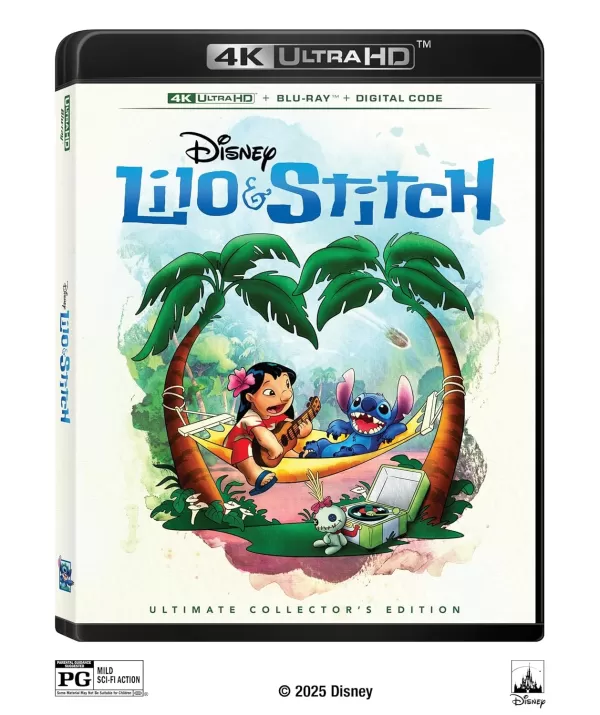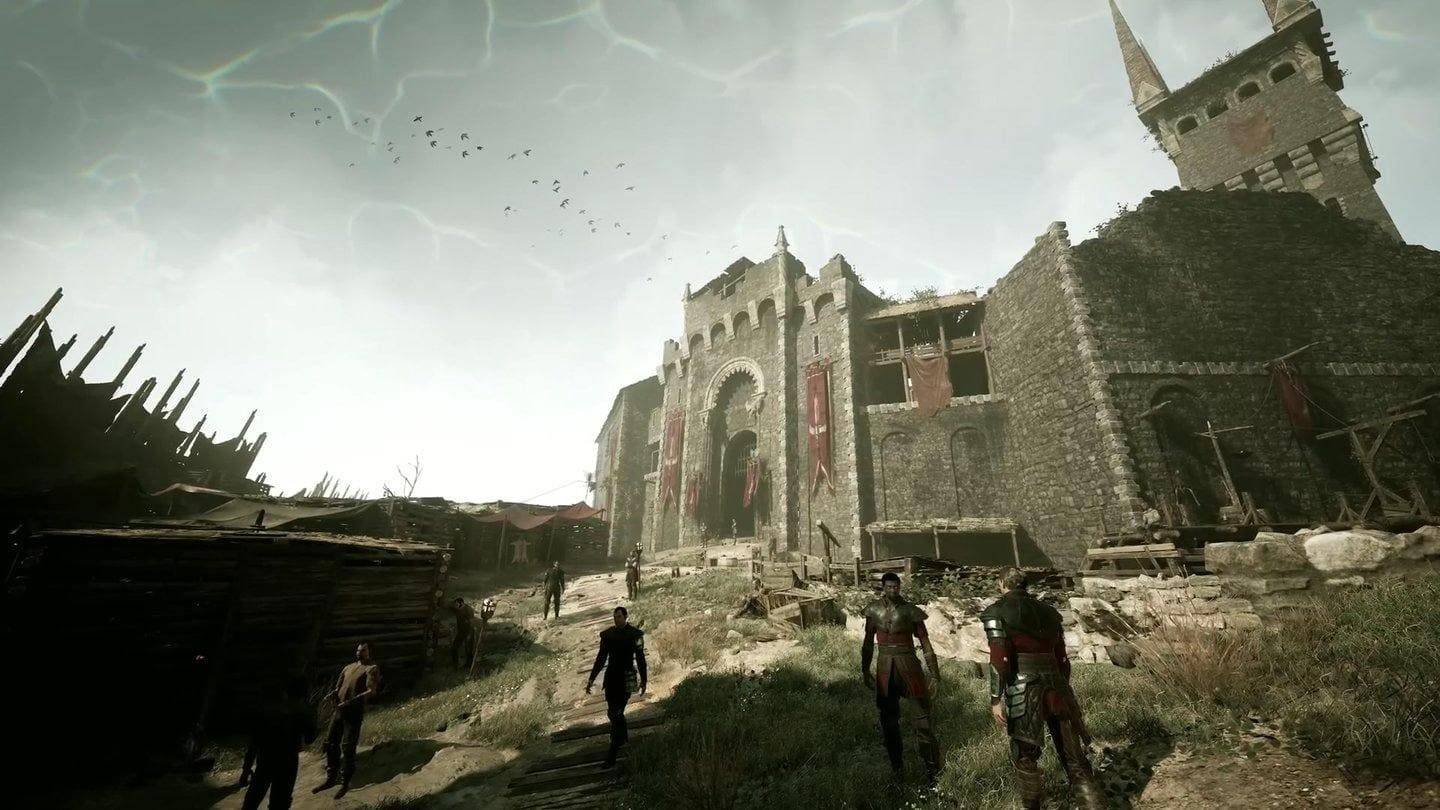Google Chrome'un Web Sayfası Çevirisinde Uzmanlaşma: Kapsamlı Bir Kılavuz
Web'de gezinmenizi engelleyen dil engellerinden bıktınız mı? Bu kılavuz, tüm sayfanın çevirisini, seçilen metin çevirisini ve kişiselleştirilmiş ayar düzenlemelerini kapsayan, Google Chrome'un çeviri özelliklerine ilişkin adım adım bir açıklama sağlar. Çok dilli web sitelerinde sorunsuz bir şekilde gezinmek için bu talimatları izleyin.
1. Adım: Chrome Menüsüne Erişim
Tarayıcı pencerenizin sağ üst köşesindeki Chrome menü simgesini (genellikle üç dikey nokta veya üç yatay çizgi) bulun ve tıklayın.

2. Adım: Ayarlar'a Gitme
Açılır menüde "Ayarlar" seçeneğini seçin. Bu, Chrome'un ayarlar sayfasını açacaktır.

3. Adım: Çeviri Ayarlarını Bulma
Ayarlar sayfasının üst kısmında bir arama çubuğu bulacaksınız. İlgili ayarları hızla filtrelemek ve bulmak için "Çevir" veya "Dil"i girin.

4. Adım: Dil Tercihlerine Erişim
Arama sonuçları göründüğünde "Diller" veya "Çeviri" seçeneğine tıklayın.
5. Adım: Desteklenen Dilleri Yönetme
Dil ayarları sayfası, tarayıcınız tarafından desteklenen dillerin bir listesini görüntüler. Burada yeni diller ekleyebilir, mevcut dilleri kaldırabilir veya tercih sırasını ayarlayabilirsiniz.

6. Adım: Otomatik Çeviriyi Etkinleştirme
Önemli olarak, "Okuduğunuz dilde olmayan sayfaları çevirmeyi teklif et" seçeneğinin etkin olduğundan emin olun. Bu, Chrome'un, tarayıcınızın varsayılan dili dışındaki dillerdeki sayfalar için otomatik olarak çeviri sunmasını isteyecektir.
Bu adımları izleyerek Chrome'un güçlü çeviri yeteneklerinin kilidini açabilir ve daha erişilebilir ve verimli bir çevrimiçi deneyimin keyfini çıkarabilirsiniz.